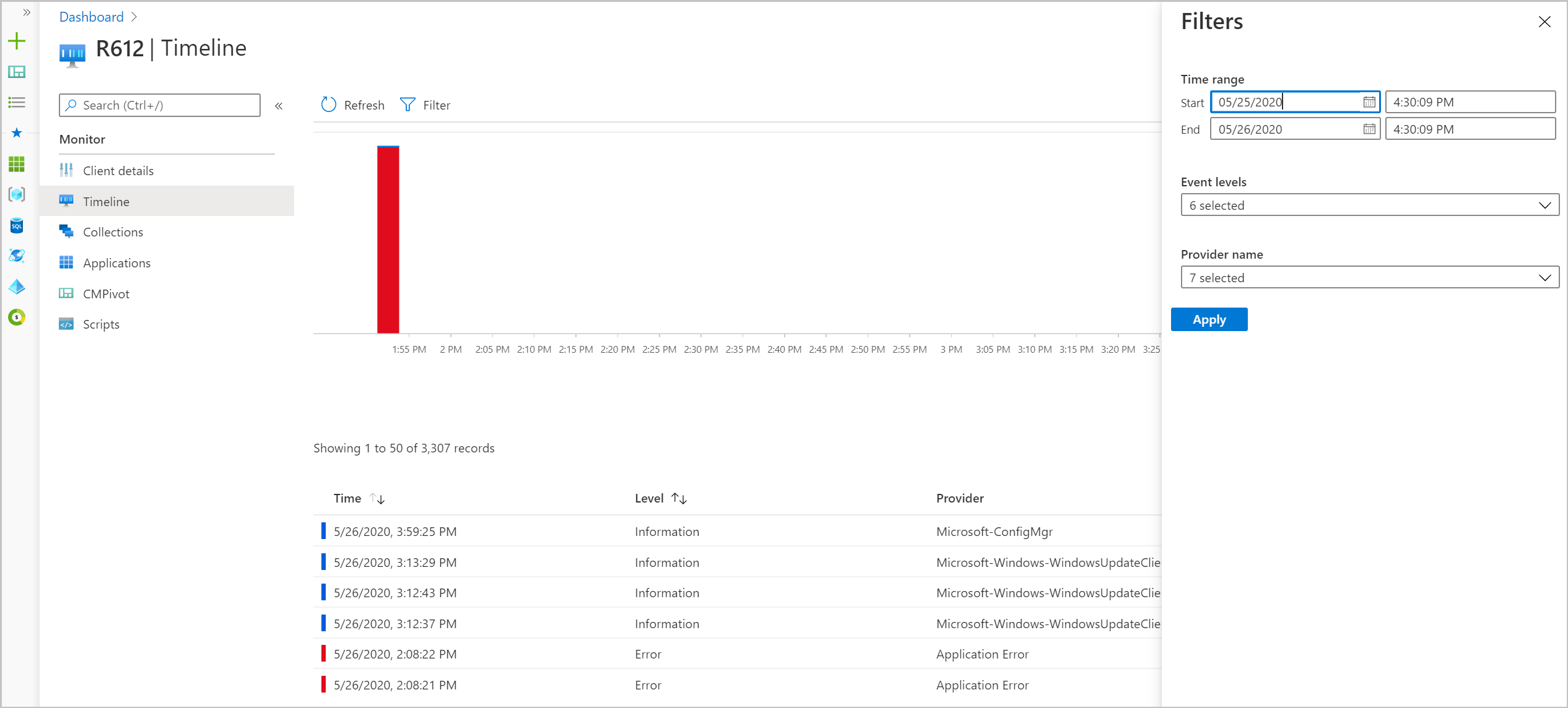Locatário anexado: linha do tempo do dispositivo no centro de administração
Aplica-se a: Gerenciador de Configurações (branch atual)
A Microsoft Intune família de produtos é uma solução integrada para gerenciar todos os seus dispositivos. A Microsoft reúne Configuration Manager e Intune em um único console chamado Microsoft Intune centro de administração. Quando Configuration Manager sincroniza um dispositivo para Microsoft Intune por meio da anexação do locatário, você pode ver uma linha do tempo dos eventos. Esta linha do tempo mostra atividades passadas no dispositivo e podem ajudá-lo a solucionar problemas.
Pré-requisitos
Os seguintes itens são necessários para usar a linha do tempo do centro de administração:
- Todos os pré-requisitos para Anexo do locatário: detalhes do cliente ConfigMgr.
- Habilite a coleta de dados da análise do ponto de extremidade no Configuration Manager:
- No console do Configuration Manager, acesse Administração>Configurações do Cliente>Configurações do Cliente Padrão.
- Clique com o botão direito do mouse e selecione Propriedades, em seguida, selecione as configurações do Agente de Computador.
- Defina Habilitar a coleta de dados da Análise de ponto de extremidade como Sim.
- Somente os eventos coletados depois que o cliente receber essa política ficarão visíveis no Centro de administração. Eventos antes do recebimento da política não estarão acessíveis.
Permissões
A conta de usuário precisa das seguintes permissões:
- A permissão de Leitura para a Coleção do dispositivo no Configuration Manager.
- A permissão Ler Recurso em Coleção no Configuration Manager.
- A permissão de Notificar Recurso em Coleção no Configuration Manager.
- Uma função Intune atribuída ao usuário
Gerar eventos
Os dispositivos enviam eventos uma vez por dia para o Centro de Administração. Somente os eventos coletados depois que o cliente recebe a política Habilitar a coleta de dados de análise de ponto de extremidade são visíveis no centro de administração. Gere eventos de teste facilmente instalando um aplicativo ou uma atualização do Configuration Manager ou reinicie o dispositivo. Os eventos são mantidos por 30 dias. Use o gráfico para exibir eventos coletados.
Eventos coletados
| Nome do evento | Nome do provedor | ID do Evento |
|---|---|---|
| Erro do aplicativo | Erro do aplicativo | 1000 |
| Suspensão do Aplicativo | Suspensão do Aplicativo | 1002 |
| Falha do Kernel | Microsoft-Windows-WER-SystemErrorReporting | 1001 |
| Falha do Aplicativo | Relatórios de Erros do Windows | 1001 |
| Agente do Windows Update – Instalação da Atualização | Microsoft-Windows-WindowsUpdateClient | 19 |
| Desligamento desconhecido | Inicialização | 0 |
| Desligamento iniciado | Inicialização | 1074 |
| Desligamento anormal | Inicialização | 41 |
| Alteração do Grupo de Limites | Microsoft-ConfigMgr | 20000 |
| Implantação do Aplicativo | Microsoft-ConfigMgr | 20001 |
| Configuration Manager – Instalação da Atualização | Microsoft-ConfigMgr | 20002 |
| Alteração da versão do firmware | Microsoft-ConfigMgr | 20003 |
| Solicitação de Reinicialização do Configuration Manager | Microsoft-ConfigMgr | 20005 |
| Reparo de cliente | Microsoft-ConfigMgr | 20006 |
| Ressincronização de estado | Microsoft-ConfigMgr | 20007 |
| Ressincronização de inventário | Microsoft-ConfigMgr | 20008 |
Exibir a linha do tempo
Em um navegador, vá para o centro de administração Microsoft Intune.
Selecione Dispositivos e depois Todos os Dispositivos.
Selecione um dispositivo que seja sincronizado no Configuration Manager por meio da anexação de locatário.
Selecione Linha do Tempo. Por padrão, você verá eventos das últimas 24 horas.
- Use o botão Filtrar para alterar o intervalo de tempo, Níveis de evento e nome do provedor.
- Se você selecionar em um evento, verá a mensagem detalhada para ele.
- Selecione Sincronização para buscar os dados recentes gerados no cliente. Por padrão, o dispositivo envia eventos uma vez por dia para o centro de administração.
- Selecione Atualizar para recarregar a página e ver os eventos recém-coletados.
Problemas conhecidos
Você receberá um erro de tempo limite se a seguinte condição se aplicar:
- Você está abrindo Linha do tempo pela primeira vez depois de reiniciar o SMSExecutive no servidor local do ponto de conexão de serviço.
Para contornar o problema, recarregue a página Linha do tempo.
Próximas etapas
Comentários
Em breve: Ao longo de 2024, eliminaremos os problemas do GitHub como o mecanismo de comentários para conteúdo e o substituiremos por um novo sistema de comentários. Para obter mais informações, consulte https://aka.ms/ContentUserFeedback.
Enviar e exibir comentários de